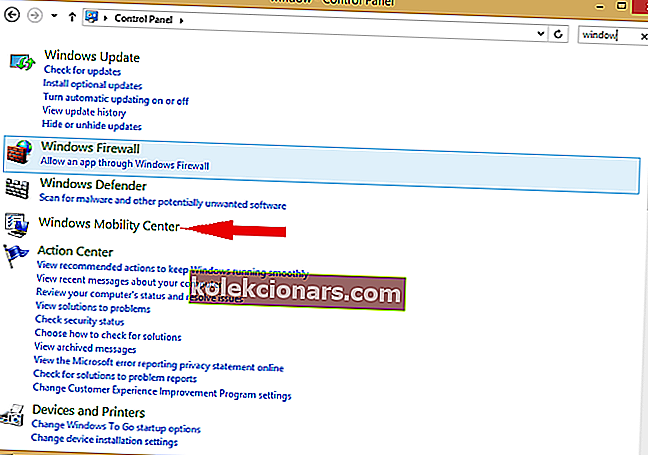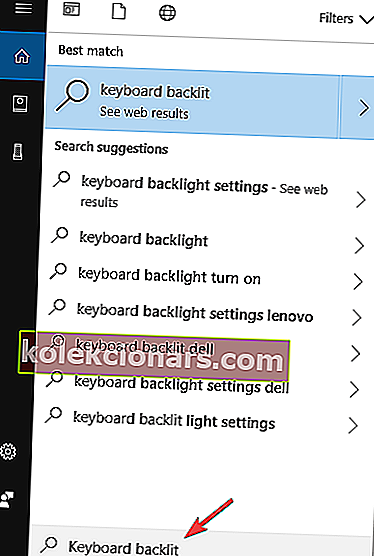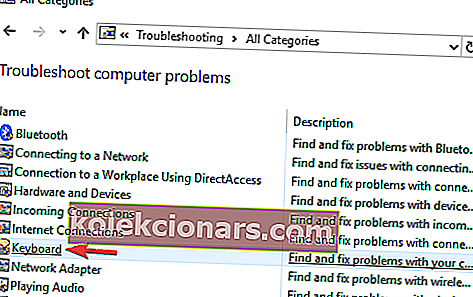Lučke na tipkovnici so izjemno koristne, če delate v temnih okoljih, vendar je veliko uporabnikov poročalo, da se luči na tipkovnici prenosnega računalnika ne prižgejo. To je lahko težava, ker ključev ne boste mogli videti v temi, vendar boste veseli, da to težavo lahko odpravite.
Od zadnje posodobitve sistema Windows 10 sem izgubil osvetlitev tipkovnice na prenosnem računalniku Toshiba Satellite. Preveril sem posodobljene gonilnike in lučka funkcije tipkovnice je vklopljena. Kaj je s tem?
Kaj storiti, če osvetlitev tipkovnice ne deluje?
1. Pritisnite bližnjico na tipkovnici

- Če ima preslednica na tipkovnici na levi strani ikono tipkovnice, pridržite funkcijsko tipko (Fn) in enkrat pritisnite preslednico .
- Pritisnite tipko F12 .
- Nato pritisnite tipko F5 .
- Pritisnite tudi tipko, na kateri je znak za osvetlitev ozadja.
2. Povečajte osvetlitev tipkovnice z osvetlitvijo
- Odprite nadzorno ploščo .
- Pojdite v center za mobilnost sistema Windows .
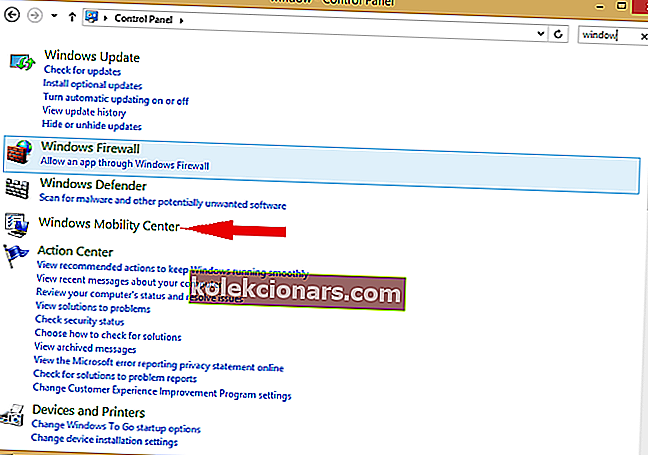
- Pomaknite se do ikone z osvetljeno tipkovnico v centru za mobilnost sistema Windows in kliknite nanjo.
- Tipkovnica z osvetljenim ozadjem okno bo prišel gor. Izberite Vklop pod Osvetlitev tipkovnice. Če želite prilagoditi svetlost tipkovnice, izberite možnost Bright ali Dim .
- Kliknite V redu, da shranite spremembe.
3. Preverite, ali program za tipkovnico obstaja
- Pritisnite gumb Start .
- V iskalno polje vnesite Osvetljena tipkovnica , tam boste našli nastavitve.
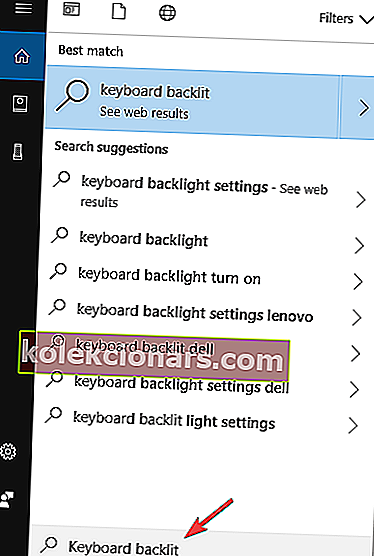
- Potrdite lahko, ali je osvetljena tipkovnica omogočena ali ne.
4. Odpravite težave s tipkovnico
- Odprite nadzorno ploščo in pojdite na Odpravljanje težav .
- Izberite možnost Ogled vseh in na zaslonu se bodo pojavili vsi odpravniki težav.
- Poiščite tipkovnico na seznamu programov za odpravljanje težav in jo kliknite.
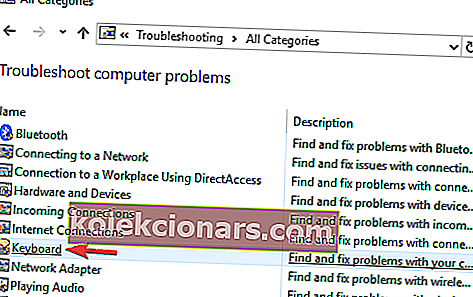
- Kliknite Naprej .
- Opravil bo pregled sistema in upam, da bo odpravil vse težave s tipkovnico.
To so koraki, ki jih je treba izvesti, ko se lučke na tipkovnici vašega prenosnika ne prižgejo. Če se vam je ta članek zdel koristen, nam to sporočite v spodnjem oddelku za komentarje.
POVEZANE ZGODBE ZA OGLAŠEVANJE:
- Tipkovnica povzroča hrup in ne tipka v sistemu Windows 10 [FIX]
- Popoln popravek: Indikator zaklepanja Caps ne bo deloval v sistemih Windows 10, 8.1 in 7
- 10 najboljših tipkovnic z osvetljenim ozadjem za nakup